Dodawanie adresu e-mail z usługi Microsoft 365 w aplikacji Outlook w Windows
Krok 3 z serii Konfiguracja mojego konta Microsoft 365.
Dodaj adres e-mail z usługi Microsoft 365 w aplikacji Outlook 2016 (lub nowszej) na komputerze z systemem Windows. Wówczas będzie można wysyłać i odbierać wiadomości w drodze.
Ten film stanowi część serii Jak to zrobić na temat konfigurowania poczty e-mail.
- Otwórz aplikację Outlook. Nie masz tej aplikacji? Tutaj znajdziesz instrukcje pobierania.

- Jeśli jesteś nowym użytkownikiem, przejdź do kroku 3. W przeciwnym wypadku wybierz Plik, a następnie wybierz opcję + Dodaj konto.

- Wpisz adres e-mail z usługi Microsoft 365, a następnie wybierz opcję Połącz.
- Jeśli pole z adresem e-mail zostanie wypełnione innym adresem e-mail, ten poprawny możesz wybrać z rozwijanego menu lub go usunąć i wprowadzić poprawny adres.

- Wpisz hasło do konta e-mail i wybierz opcję Zaloguj. Aby kontynuować, konieczne może być wybranie opcji Służbowe lub Szkolne, a nie Osobiste jako typu konta.
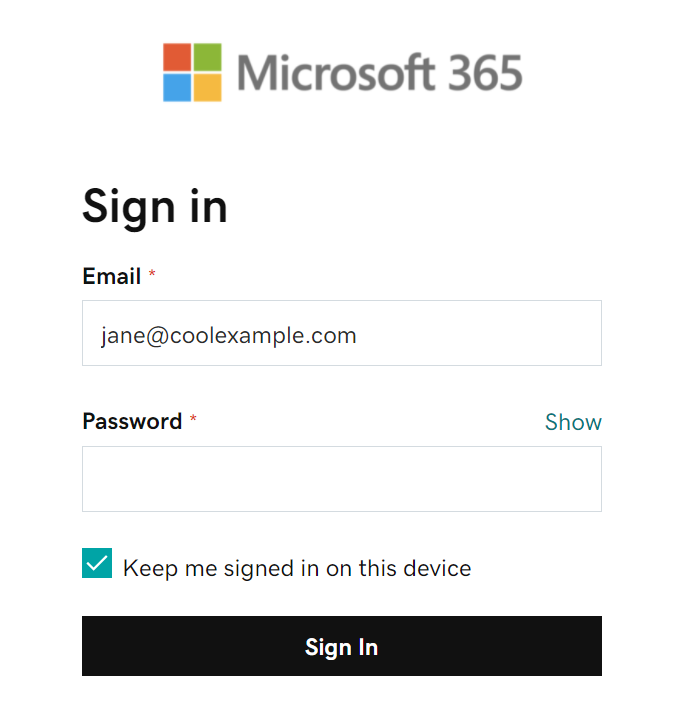
- Jeśli administrator włączył uwierzytelnianie wieloetapowe, zweryfikuj swoje konto lub skonfiguruj aplikację uwierzytelniającą.
- Jeśli jesteś nowym użytkownikiem, możesz dodać kolejny adres e-mail, a następnie wybrać opcję Dalej. W przeciwnym razie wybierz Gotowe.

Twoja usługa Microsoft 365 została dodana do aplikacji Outlook.
Więcej informacji
- Upewnij się, że używasz najnowszej wersji aplikacji Outlook. Firma Microsoft zakończyła wsparcie dla niektórych wersji, takich jak Outlook 2007, 2010 i 2013 dla systemu Windows.
- Rozwiązywanie typowych problemów z konfiguracją aplikacji Outlook
- Błąd aplikacji Outlook: Nie można ukończyć akcji